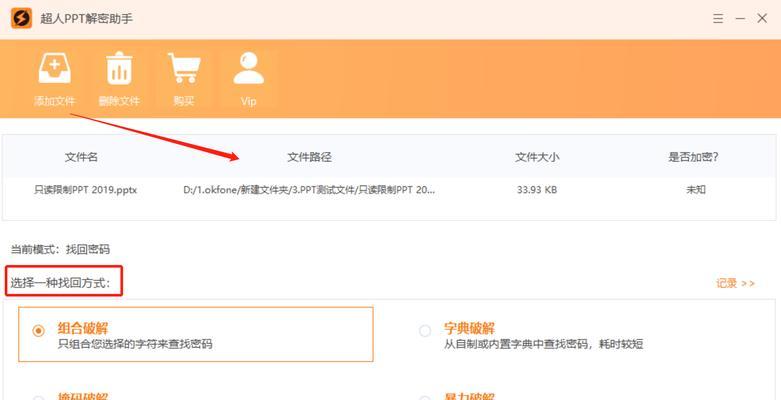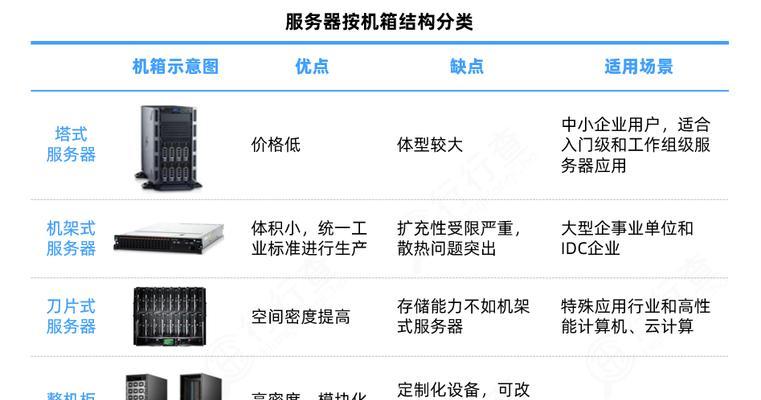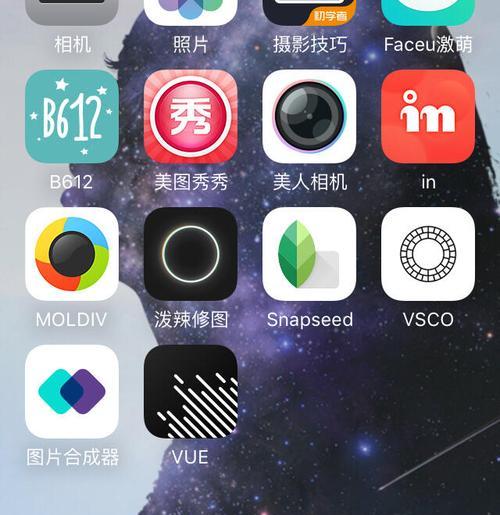在使用电脑的过程中,开机密码是我们信息安全的第一道防线。但是,如果忘记了这道防线的密码,可能会导致无法启动电脑,进而影响工作学习。电脑开机密码忘记应该怎么办呢?本文将详细介绍如何删除或重置忘记的开机密码,帮助您轻松解决这个问题。
系统密码遗忘的处理方法
在Windows系统中,如果您忘记了登录密码,可以通过不同的方法来解决。以下按照Windows的不同版本进行介绍,以帮助您重置密码。
1.Windows10/11
重置密码
第1步:在登录界面连续输入错误密码三次,然后点击“我忘记了密码”。
第2步:按照提示回答账户的密保问题。
第3步:为账户设置一个新密码,然后点击“重置密码”。
创建密码重置磁盘
第1步:使用另一台电脑登录Windows系统,插入一个USB驱动器。
第2步:打开“控制面板”,选择“用户账户”并点击“创建一个密码重置磁盘”。
第3步:按照向导步骤创建重置盘,记住妥善保管此USB磁盘。
第4步:当忘记密码时,登录界面选择“使用密码重置磁盘”,按照提示即可重置密码。
使用命令提示符重置密码
如果您是管理员账户,可以使用命令提示符进行密码重置:
第1步:以安全模式启动电脑并登录为管理员账户。
第2步:打开命令提示符窗口,输入“netuser”来查看所有账户用户名。
第3步:使用“netuser用户名新密码”命令来重置密码。
2.Windows7/8
重置密码
第1步:在登录界面点击“重置密码”。
第2步:输入您的微软账户邮箱并点击“下一步”。
第3步:按照提示通过手机或备用邮箱验证身份,并设置新密码。
使用密码重置盘
如果之前已经创建了密码重置磁盘,用此方法来重置密码步骤与Windows10/11类似。
3.在安全模式下重置密码
如果上述方法都不适用,可以尝试在安全模式下重置密码:
第1步:重启电脑,在启动过程中不断按F8键进入“高级启动选项”。
第2步:选择“安全模式”,并在登录后打开“控制面板”重置密码。
第3步:如果知道管理员账户和密码,也可以尝试登录安全模式后打开命令提示符,按照上文中提到的命令提示符重置密码方法操作。
常见问题与实用技巧
1.密码重置盘安全吗?
密码重置盘是一种相对安全的方法,但必须确保这个磁盘不会落入他人手中。为了避免风险,建议在重置密码后,重新建立一个新的重置盘。
2.重置密码是否会影响电脑上的数据?
重置密码操作不会影响电脑上的任何数据,您可以放心操作。
3.如果依旧无法重置密码怎么办?
如果您尝试了上述所有方法仍然无法重置密码,可能需要考虑使用第三方工具或联系专业技术支持。在某些情况下,可能需要重新安装操作系统来解决问题。
结语
忘记电脑开机密码虽然是一件令人头疼的事情,但按照本文所提供的方法,您应该能够轻松解决密码遗忘的问题。在遇到类似情况时,请根据您的系统版本选择合适的方法进行操作,同时注意保护好您的个人数据安全。希望本文能够帮助您顺利完成密码的删除或重置。